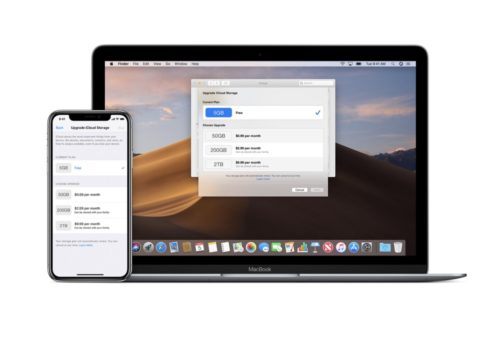Apple製品向け人気コントローラーがパワーアップして登場!

Apple製品のコントローラーとして人気な「SteelSeries Nimbusワイヤレスゲーミングコントローラー」ですが、新機能を搭載して「Nimbus+ワイヤレスゲーミングコントローラー」という新モデルとして登場しました!
 編集長
編集長

「Nimbus+ワイヤレスゲーミングコントローラー」の特徴と旧型モデル「Nimbus」からの変更点


- ゲーム機器メーカー「SteelSeries」のコントローラー
- Apple Storeでも取り扱っているApple製品完全対応のコントローラー
- Lightningポート搭載でiPhoneと同じ充電器で充電できる
- ジョイスティックボタン押し込みでのL3/R3ボタンが追加(新機能)
- スタート/オプションボタンが追加(新機能)
- 「Nimbus+ iPhoneマウント」付属でコントローラーの上にiPhoneを乗せて遊べる(新機能)
ゲーム機器メーカー「SteelSeries」のコントローラーで、Apple公式でも取り扱っている安心のApple製品向けの製品です。
元々「Nimbusワイヤレスゲーミングコントローラー」という製品で販売されていましたが、新機能を搭載して「Nimbus+ワイヤレスゲーミングコントローラー」として新登場しました!
Apple製品向けの製品なので、iPhoneやiPad、MacだけでなくApple TVにもしっかりサポートしていて、さらにiPhoneと同じLightningケーブルで充電ができるのがポイント。
また「Nimbus+」では、ホームボタンの左右にスタート/オプションボタンと、ボタン押し込みによるL3R3ボタンが新たに追加されています。
L3R3ボタンにはまだ対応したアプリは少ないですが、PlayStation 4をスマートフォンやタブレットから遠隔で遊べる機能「PS4 リモートプレイ」などで重宝します。
そして「Nimbus+ iPhoneマウント」付属していて、利用するとiPhoneをコントローラーの上に取り付けることができ、携帯ゲーム機のように遊ぶことができます!



「Nimbus+ワイヤレスゲーミングコントローラー」レビュー


Apple Online Storeで購入しました。
旧モデルのNimbusと比較しながらレビューしていきまーす!


箱in箱


きたー!
前モデルよりも梱包が豪華になっているように感じます。
セット内容


- Nimbus+ワイヤレスゲーミングコントローラー
- iPhoneマウント
- クイックスタートガイド
コントローラー本体と、iPhoneをコントローラーに装着するiPhoneマウントが付属しています。



外観






外観は一般的なコントローラーと同じです。
左スティックが下側にあり、DUALSHOCK 4に近いボタン配置となっています。


手にフィットする形状のグリップになっています。


L2R2はトリガー形状になっているので、FPSなどのゲームも遊びやすそうです。


旧モデルのNimbusと比べると、多少のボタン変更はあるものの、形状はほとんど変化ありません。




重さもほとんど変わりません。
スタート/オプションボタンが追加・電源はホームボタン長押しに


ありがたいのが、 スタート/オプションボタンが追加されていること!
「PS4 リモートプレイ」を遊ぶときは、SHARE/OPTIONボタンとしてそのまま使えるので、ゲームによっては結構ありがたいです。
そしてコントローラーの電源が、
AとBはXboxと同じ配置


ABXYはXboxのコントローラーと同じ配置です。
任天堂のコントローラーなどと比べるとAとBが反対なので最初は戸惑うかもしれません。
十字ボタンは


十字ボタンは前のNimbusよりも太くなっています。


太いのはいいのですが、ボタンが全ての方向が同時に押せてしまうのだけがちょっと残念…
L3R3ボタンが使えるように


スティックを押し込んだときのボタン「L3R3ボタン」も搭載されました。
対応したゲームはまだまだ少ないですが、こちらも「PS4 リモートプレイ」で使えるのと、ボタン配置のカスタマイズの可能なゲームアプリでは、こちらに使いたい機能を割り当てることができます。



ペアリングとバッテリー残量確認ボタン




コントローラーの後ろのほうを見ると、充電端子の両脇にボタンがあります。
向かって右側がバッテリー残量確認ボタンとなり、押すと、コントローラーのLEDが点灯します。
4つとも光っていればバッテリー残量が多く残っていて、LEDの数が減っていくごとにバッテリー残量も少ないという表示になります。
左側はペアリングボタンとなり、iPhoneやiPadなどの機器とペアリングさせるときに使います。
Lightningポート搭載でiPhoneと同じ充電器で充電できる


Lightningポートと、内蔵バッテリーが搭載されているので、iPhoneのLightningケーブルの充電器で充電できます。
わざわざ専用の充電ケーブルを用意しなくていいのですし、旅行など出張に行くときにもiPhoneの充電器だけを持っていけばいいのは楽でいいですよね!
バッテリー持続時間は、フル充電で最長50時間遊ぶことができます。
「Nimbus+ iPhoneマウント」付属で、iPhoneを乗せて遊べる


最も気になっていた「Nimbus+ iPhoneマウント」です!
実は前モデルのNimbusでも、別売りでiPhoneマウントは販売されていたのですが、Nimbus+では標準で付属してきます。
また前モデルのiPhoneマウントよりも小型化されています。


使い方ですが、iPhoneマウントの背面にレバーがあるので、これを下側にグーっとスライドさせます。


すると、2本の棒が下からシュッと出てきます。


この2本の棒を、コントローラーの後ろ側に穴があるので、挿し込みます。


コントローラーにiPhoneマウントが装着できました。





前モデルのNimbusにマウントと比べると結構デザインも変わっています。




続いてiPhoneを装着していきます。
上下にあるiPhoneを挟み込む部分を、手前に起こします。




あとは上側の部分を上に引っ張ると伸びるので、そこにiPhoneを横向きにして入れ、引っ張っていた部分を離します。


これでコントローラーをiPhoneに装着できました!


少し残念な点は、iPhoneが重く、重心が後ろに下がっているため、テーブルなどに置いたときに倒れてしまうこと。


前モデルのiPhoneマウントや、Xboxコントローラーだと、転倒防止の部品があったのですが、こちらにはないので置くときは注意が必要です。
設定は簡単!Bluetoothで繋ぐだけ


設定方法はBluetoothでペアリングするだけです。
Nimbus+のホームボタンを長押しして電源を入れ、次にペアリングボタンを長押します。
iPhoneの「設定」→「Bluetooth」→「Nimbus+」を選択するだけでペアリングできます。
PlayStation 4の「PS4 リモートプレイ」をやってみた


iPhone用の「PS4 リモートプレイ」アプリをやってみました!
最近出たばかりの「FINAL FANTASY VII」!
の体験版ですが…(泣)
安定性もよく、しっかりとiPhoneを乗せられています。iPhoneがぽろっと落ちそうになることはまったくありません。
ただしiPhoneとコントローラーを合わせた重さなので、ゲーム中は結構重さがずっしりときます。
ボタン配置もDUALSHOCK 4とほぼ同じなので、違和感なく操作できます!
またスティック押し込みのL3R3ボタンもしっかり認識してくれるので、ボタン不足で困ることもありませんでした。



まとめ
- Apple製品との相性抜群
- Lightningポート搭載でiPhoneの充電器で充電可能
- DUALSHOCK 4とほぼ同じボタン配置で使いやすい
- L3R3対応でPS4リモートプレイも問題なし
- iPhoneマウントが標準付属
- iPhoneを乗せたときのスタンドがなく、倒れる
- 価格はちょっと高め
L3R3にも対応しているので「PS4 Remote Play」などのゲームでも困ることなく遊べますし、Apple Storeでも取り扱っている安心のコントローラーです。
またiPhoneを乗せて遊ぶことができるので、携帯ゲーム機みたいに遊べるのもポイント!
ただし価格は約1万円とちょっと高めなので、少し価格を抑えたい方は、個人的にXbox Oneのコントローラーもおすすめです。
L3R3ボタンも使えますし、スマホマウントも他社メーカーから販売されているので、ほとんと同じようなことができます。